L'un des problèmes les plus courants auxquels nous sommes souvent confrontés avec le Wi-Fi est lorsque notre téléphone Android est connecté au Wi-Fi mais il n'y a pas d'Internet. Ensuite, nous essayons de nous reconnecter plusieurs fois au réseau sans fil, et pourtant, nous n'obtenons rien.
C'est un problème qui se produit également sur d'autres appareils. Non seulement les téléphones Android, mais ils sont l'accent. C'est pourquoi cet article parle des raisons pour lesquelles notre téléphone est connecté au Wi-Fi, mais il n'y a pas d'Internet et des moyens de résoudre le problème.
Téléphone Android connecté au Wi-Fi mais pas de raisons sur Internet
Il peut y avoir de nombreuses raisons liées au Wi-Fi, mais nous n'obtenons pas Internet. Donc, n'allaient discuter que les plus courants concernant l'accès à Internet sur un hotspot Wi-Fi public, l'importance de nettoyer le cache et des signaux Wi-Fi faibles .
Page de connexion publique Wi-Fi Hotspot
Habituellement, nous pensons que nous pouvons nous connecter à un hotspot public ouvert sans clé de sécurité et obtenir un accès Internet gratuit immédiatement. Cependant, nous oublions souvent de se connecter pour accéder à Internet. C'est généralement la raison principale n'était pas d'obtenir Internet sur un hotspot Wi-Fi public.
Le rôle important de la mémoire du cache
Les données de cache n'ont pas un rôle important, mais la compenser. Ce type de données n'est que temporaire. Ses bits de données qui sont temporairement stockés pour améliorer les fonctionnalités. Par exemple, lorsque vous visitez un site Web et désactivez votre connexion Internet, vous pouvez toujours voir tous les éléments de la page.
Vous pouvez même fermer votre navigateur et l'ouvrir à nouveau immédiatement, et vous pourriez probablement voir la page telle qu'elle l'était lorsque vous l'avez fermée. Ceci est important car cela nous permet de naviguer sur Internet plus facilement. Vous fermez la page et vous souhaitez le visiter à nouveau, donc une fois que vous l'ouvrez, cela prend moins de temps que la première fois à cause des données de cache.
Effacer les données de cache entraîne une navigation et des fonctionnalités plus rapides, car vous libérez votre RAM (mémoire d'accès aléatoire), et vous laissez votre appareil respirer pour ainsi dire.
Signal Wi-Fi faible
Parfois, nous pouvons être connectés au réseau sans fil, mais nous ne pouvons pas accéder à un site Web car nous n'avons pas d'accès Internet en raison d'un signal Wi-Fi faible. Nous devons donc trouver un meilleur endroit pour se connecter .
Téléphone Android connecté au Wi-Fi mais pas de correctifs Internet
Heureusement, nous pouvons facilement résoudre ce problème en essayant plusieurs solutions sur notre appareil ou en essayant certaines solutions sur le routeur. Nous devons vérifier la connexion, pour voir si les paramètres d'heure et de date sont corrects, essayez d'effacer la mémoire du cache et enfin expérimenter dans le routeur et les paramètres Android.
Vérifier la connexion
Vous devez voir s'il y a une connexion Internet. Peut-être que l'accès à Internet n'atteint même pas le routeur sans fil. Il pourrait y avoir une interruption entre le routeur et le modem du câble Ethernet les connectant.
Vous pouvez tester cela en essayant de connecter un autre appareil à Internet. Ou, vous pouvez utiliser un câble Ethernet pour connecter un ordinateur portable directement au modem pour voir si il y a Internet. S'il n'y a pas d'accès Internet, vous devrez peut-être passer un appel à votre FAI (fournisseur de services Internet).
Correction des paramètres d'heure et de date
Les paramètres d'heure et de date ont provoqué divers bogues dans presque tous les logiciels, ils pourraient donc provoquer un bogue dans le système d'exploitation Android. Donc, l'obtention de l'ordre peut résoudre le problème quand ils ont été connectés au Wi-Fi mais n'ont pas Internet.
Nous devons nous assurer que l'horloge sera automatiquement mise à jour. Appuyez sur l' horloge et appuyez sur l'icône du menu, les trois points verticaux pour saisir les paramètres . Une fois que vous avez saisi les paramètres, appuyez sur la date et l'heure de modification .
Il y a deux options que nous devons allumer si elles sont désactivées. Appuyez sur l'heure de date automatique pour utiliser l'heure fournie par le réseau et appuyez sur le fuseau horaire automatique pour utiliser le fuseau horaire fourni par le réseau. Cela devrait résoudre le problème Wi-Fi.

Oubliez le réseau
Cela tombe en ligue avec l'effacement de la mémoire du cache, c'est pourquoi nous devrions également regarder les étapes pour le faire. Pour effacer les données de cache de vos téléphones Android:
- Ouvrez l'application Paramètres et accédez au stockage .
- Une fois que vous ouvrez le stockage, appuyez sur le stockage interne et glissez jusqu'à ce que vous voyiez des données mises en cache .
- Appuyez sur les données en cache et appuyez sur OK pour effacer les données.
Une autre chose que vous pouvez faire est d'oublier le réseau et d'essayer de vous connecter à nouveau en utilisant les mêmes informations d'identification. Accédez simplement aux paramètres > Connexions > Wi-Fi , sélectionnez le réseau auquel vous êtes connecté et appuyez sur Found .
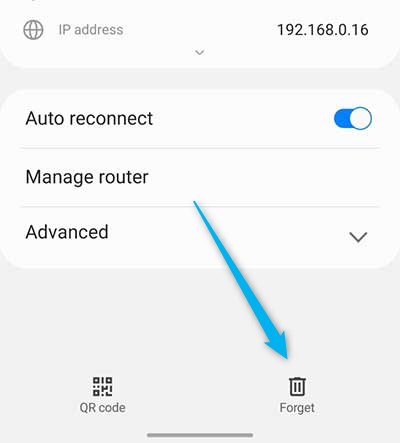
Réinitialisation d'usine Android
Une autre façon de résoudre le problème sans accès Internet tout en étant connecté au réseau sans fil est de réinitialiser une réinitialisation d'usine sur votre téléphone . Pour ce faire, nous devons aller dans Paramètres > Sauvegarde et réinitialisation > Réinitialisation des données d'usine > Réinitialiser le périphérique et suivre toutes les invites.
Une fois l'appareil de retour à ses paramètres d'usine, nous pouvons essayer de nous connecter à notre Wi-Fi pour voir si le problème est résolu.
Réinitialisation de l'usine de routeurs
Si la réinitialisation de l'usine Android Device ne fonctionne pas, nous devons essayer de réinitialiser les paramètres des routeurs. Il y a deux façons de le faire. Une façon consiste à trouver le bouton de réinitialisation du routeur et à utiliser un trombone pour le pousser et faire une réinitialisation d'usine.
L'autre façon est d' accéder à l' interface Web des routeurs pour effectuer une réinitialisation d'usine. Cela se fait en tapant l'adresse IP des routeurs, par exemple 192.168.0.1 dans la barre d'adresse de notre navigateur. Une fois que nous nous connectons, nous pouvons trouver le bouton de restauration et cliquer dessus.
Données intelligentes
La fonction Smart Data varie entre la consommation de données et la connexion à un réseau sans fil basé sur la force de la connexion. Avoir cette fonctionnalité allumée pourrait causer le problème. Voici ce que nous devons faire:
- Nous devons ouvrir des paramètres sur notre téléphone Android et appuyer sur les connexions .
- À partir de différents types de connexions, nous devons sélectionner le Wi-Fi .
- Appuyez sur les trois points verticaux dans le coin supérieur droit et appuyez sur Avancé .
- Enfin, nous devons appuyer sur le passage aux données mobiles pour désactiver la fonctionnalité.
Une fois que vous avez terminé l'étape, essayez à nouveau de vous connecter au réseau sans fil et vous pourriez avoir un accès Internet à ce stade.
Conclusion
Maintenant, nous savons des raisons courantes que notre téléphone Android est connecté au Wi-Fi , mais il n'y a pas d'accès Internet . Nous connaissons également les moyens les plus courants de résoudre le problème. Il est préférable de nettoyer régulièrement des données mises en cache pour améliorer la fonctionnalité des téléphones.
Vous pouvez également essayer de faire une réinitialisation d'usine du routeur et du périphérique Android pour que le réseau sans fil fonctionne correctement. Si aucun de ces éléments ne fonctionne, il est peut-être temps d'obtenir un meilleur téléphone ou de mettre à niveau votre routeur actuel.
